System operacyjny Windows 10 wprowadził nową aplikację Ustawienia, która grupuje najczęściej używane opcje konfiguracyjne. Umożliwia to m.in. personalizację, do której dostęp nie jest już możliwy z poziomu Panelu sterowania. Migracja z Panelu sterowania do aplikacji Ustawienia nie była całkowicie bezproblemowa, ponieważ użytkownicy musieli przejść przez kilka kroków, aby zmienić tapetę na różnych komputerach. Na szczęście takie zmiany są nadal możliwe, chociaż w przypadku wirtualnych pulpitów można ustawić tylko jedną tapetę, która będzie obowiązywała na wszystkich. W tej sytuacji z pomocą przychodzi aplikacja Win 10 Virtual Desktop Enhancer, która umożliwia ustawienie różnych tapet dla poszczególnych wirtualnych pulpitów. Program dodaje również niewielką ikonę w zasobniku systemowym, informującą o tym, na którym pulpicie aktualnie się znajdujesz.
Win 10 Virtual Desktop Enhancer jest przeznaczony do instalacji 64-bitowych. Użytkownicy systemów 32-bitowych muszą zainstalować AutoHotKey, aby móc z niego skorzystać.
Dla użytkowników instalacji 64-bitowej konieczne jest zainstalowanie pakietu redystrybucyjnego Visual C++ dla Visual Studio 2015 (link znajduje się na końcu artykułu). Aby zacząć, pobierz oraz rozpakuj Win 10 Virtual Desktop Enhancer. Następnie otwórz plik Settings.ini w Notatniku i wprowadź ścieżkę do tapet, które chcesz ustawić dla konkretnego wirtualnego pulpitu.
Pierwsze trzy wpisy dotyczą odpowiednio pulpitów 1–3, a tapety powinny znajdować się w folderze Tapety w aplikacji. Możesz je wykorzystać lub dodać własne, tak jak w przypadku wirtualnego pulpitu 4. Dla optymalnych rezultatów zaleca się skopiowanie wybranych tapet do folderu Tapety, który powstaje podczas wypakowywania Win 10 Virtual Desktop Enhancer.
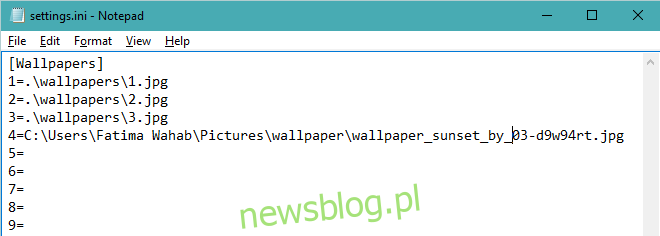
Po skonfigurowaniu tapety uruchom plik EXE o nazwie virtual-desktop-enhancer. Dodając nowy wirtualny pulpit, jego tapeta zmieni się w ciągu kilku sekund.
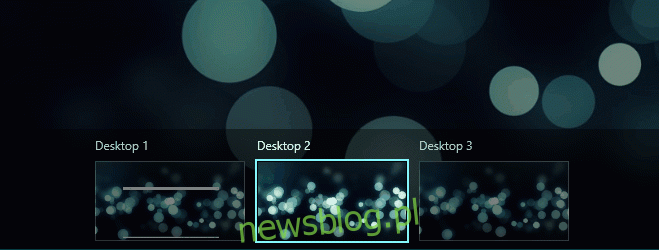
Win 10 Virtual Desktop Enhancer wspiera także skróty klawiaturowe; naciśnięcie LeftAlt + `(klawisz pod 'Esc’) przeniesie cię do trybu widoku zadań, co jest odpowiednikiem Win + Tab. Użycie LeftAlt w połączeniu z klawiszem numerycznym od 1 do 9 pozwala na wybór wirtualnego pulpitu odpowiadającego wybranej liczbie.
Warto zauważyć, że Win 10 Virtual Desktop Enhancer wciąż znajduje się w fazie beta, więc jeśli napotkasz trudności, warto skontaktować się z deweloperem.
Pobierz Win 10 Virtual Desktop Enhancer
Pobierz pakiet redystrybucyjny Visual C++ dla Visual Studio 2015
newsblog.pl
Maciej – redaktor, pasjonat technologii i samozwańczy pogromca błędów w systemie Windows. Zna Linuxa lepiej niż własną lodówkę, a kawa to jego główne źródło zasilania. Pisze, testuje, naprawia – i czasem nawet wyłącza i włącza ponownie. W wolnych chwilach udaje, że odpoczywa, ale i tak kończy z laptopem na kolanach.